在线配色器
搭出好色彩

原图下面开始我们的一图五抠教程,第一种抠图方法会讲的比较细致,之后的四种方法有些与第一种相同,所以会讲解的比较简单。PS抠图方法一1、先用钢笔或套索工具勾出人物的主

本篇教程将教大家如何抠出与背景颜色相近且还带反光的头发,可以说是有一定的难度与技巧。相信大家学会这篇抠头发教程后,就没有抠不出的毛发图片了。先来看看原图吧!如下:抠

通道混合器抠图跟通道抠图有点类似,只是通道混合器设置更为简单,同时可以把背景部分的颜色随意调成白或黑色,这样省去很多调色的过程。后期用画笔处理毛发细节即可。原图最终
步骤十七、“头发白”的部分完成后,CTRL+L反相回来备用!开始做“头发黑”!这个通道看上去很困难的说,如果直接调整色阶,它的区别不明显,不要着急!将“头发黑”通道CTRL+I反相(大脚总是颠来倒去的),这是不是很明显了呢?原来暗的部分变成亮部了,这就好做多了:)
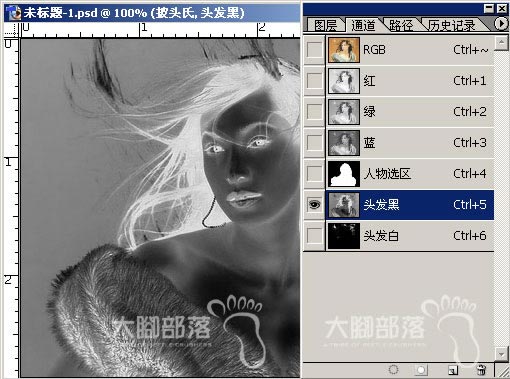
步骤十八、CTRL+L调整色阶,不要教条哦!(大脚真的很罗嗦!!!!)
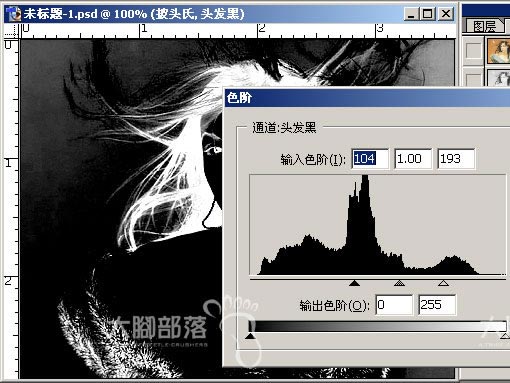
步骤十九、和头发白的做法一样,用画笔喷啊、涂啊!别忘了反相检查哦!在整个涂抹的过程中,大脚并没有特别细致地去描几根发丝什么的,主要是大面积的喷涂,所以我一开始说是“比较写意”的方法,原因就在这里:)
大脚注:当有大面积灰存在的时候,可以适当用加深或减淡工具来调整,而非画笔(喷枪),这样可以做到既适当保留纹路,又可适当消除脏点。说白了,不过是基本工具的运用。

步骤二十、新建图层2,载入头发白的选区,填充白色,改变图层选项为滤色,不透明度改为90(为什么要这么做?我也不知道,直觉告诉我这么做好一点)。新建图层3,载入头发黑的选区,填充黑色。整体就基本完成了。我将大家熟悉的沙丘贴入这个文件,看一下效果,周围很干净:)
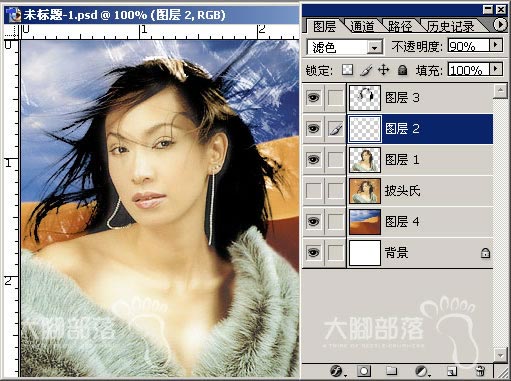

引申:那么如果当环境量产生变化怎么办呢?比如背景、光线等。有个偷懒的办法,就是在人物层和头发层之间新建一个图层,改变图层模式为颜色,然后在需要改变颜色的地方喷上几笔你需要的颜色就可以了:)呵呵!我在偷懒!大家也可以想想有什么其它的方法改变颜色更自然呢……至少有3、4种,就算给大家出个题目吧,我就不写了,不过是重复劳动,相信大家都可以完成的。
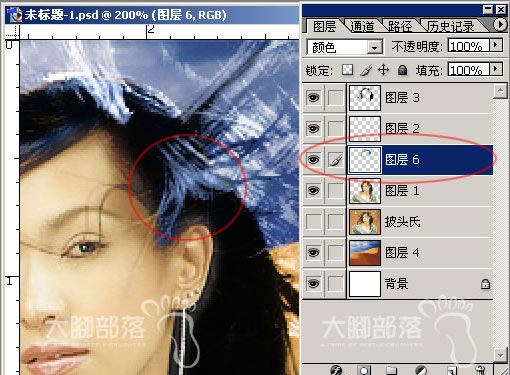
Copyright © 2016-2022 WWW.PSDEE.COM All Rights Reserved 版权归PSDEE教程网所有
本站所发布内容部分来自互联网,如有侵犯到您的权益烦请通知我们,我们会在3个工作日内删除相关内容
联系QQ:309062795 闽ICP备10004512号-4